 UMIN臨床試験登録システム(UMIN-CTR)操作マニュアル
UMIN臨床試験登録システム(UMIN-CTR)操作マニュアル
1.アクセスについて
UMIN-CTRへの臨床試験登録、および登録した試験情報の更新には、UMIN IDと一般用パスワードが必要です。
・UMIN IDの取得は、UMIN IDの取得についてをご確認ください。
・UMIN IDを失念、パスワードの更新・変更等はUMIN ID・パスワードのご案内からお手続きをお願いします。
| 非営利組織が実施する臨床試験の登録の場合 |
既に個人でUMIN IDを持っている方は、そのUMIN IDで、UMIN-CTRにアクセスできます。 個人としてではなく、研究グループなどの組織として登録を行いたい場合は、組織としてのUMIN ID(団体代表用UMIN ID)を発行することができます。 団体代表UMIN IDは引継ぎが出来ますので担当者が替わる可能性がある場合は、団体代表用UMIN IDにより臨床試験登録を行うことをお勧めします。 |
製薬企業等、営利組織が実施する臨床試験の登録の場合 |
既に個人でUMIN IDを持っている方は、そのUMIN IDにより、UMIN-CTRにアクセスできます。(製薬企業等の営利組織に所属している場合、UMIN IDの発行には、学会に所属しているなどの一定の条件が必要です。) 当該の臨床試験担当者の中にUMIN IDをお持ちの方がいらっしゃらない場合、臨床試験登録企業用UMIN ID(CTR企業用UMIN ID)を取得してください。 臨床試験登録におけるCTR企業用UMIN IDは、当該臨床試験を担当する部署に対して発行します。 |
|---|
2.確認事項
2-1)UMIN-CTRの運用方針
- 臨床試験の結果を医学雑誌に投稿しようとする場合、投稿する雑誌において、臨床試験の登録に関するポリシーを提示している場合があります。 UMIN-CTRの運用方針や位置づけが、提示されている雑誌のポリシーに合致していることを確認してください。
- UMIN-CTRの運営方針を参照願います。
2-2)登録に最低限必要な項目
- UMIN-CTRでは、臨床試験の登録に最低限必要な項目(必須項目)を定め、必須項目がすべて埋まっていないと正式に登録(セット)できない仕様となっています。
- 臨床試験登録制度に関する国際的合意形成が進んでおり、英語を母国語としない国で実施する試験においても、英語で情報公開しなければならないデータ項目が決められています。 そのため、UMIN-CTRでは、テキスト入力項目については原則的に英語データも必要となります。 準備作業用ファイルを利用してあらかじめ用意することができます。 また、どの項目が必須になっているかもある程度確認できると思います。
- UMIN-CTRで設定されている臨床試験に関するデータ項目の定義は用語の説明をご覧ください。
2-3)試用系UMIN-CTR
- 操作や登録の練習用に 試用系UMIN-CTR を用意しています。
- UMIN IDが必要です。
- 練習用です。このシステムで正式登録は行えません。ご注意ください。
2-4)費用
UMIN-CTRへの臨床試験登録に費用は発生しません。
3.新規登録
3-1)基本情報フォームの登録
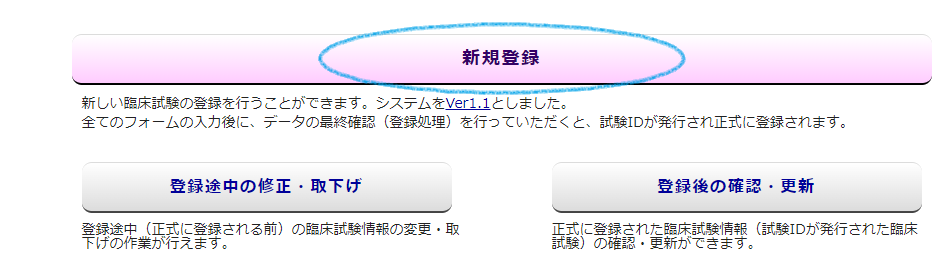
UMIN臨床試験登録システム(UMIN-CTR)ホームページの [新規登録]から内容をご確認の上、 最下部の「上記、了解したので、新規登録を行う」を押下してください。認証画面が表示されますのでUMIN IDと一般用パスワードでログインをお願いします。
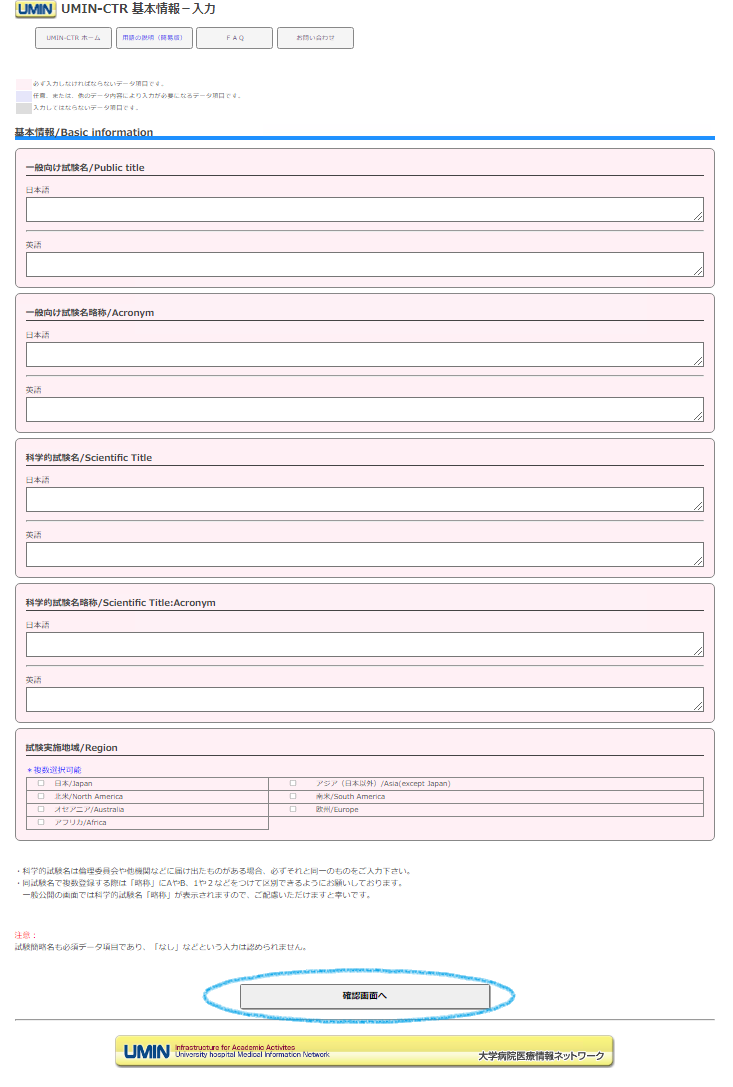
ログインすると基本情報フォームが表示されますので、試験名等お間違いないようご記入いただき、「確認画面へ」を押下ください。
・科学的試験名は倫理委員会や他機関などに届け出たものがある場合、必ずそれと同一のものをご入力下さい。
・同試験名で複数登録する際は「略称」にAやB、1や2などをつけて区別できるようにお願いしております。一般公開の画面では科学的試験名「略称」が表示されますので、ご配慮いただけますと幸いです。
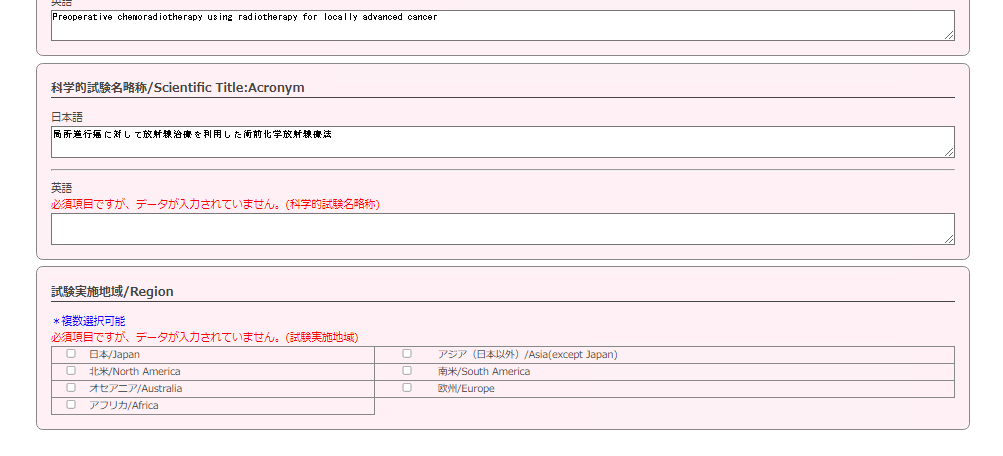
必須項目となっている箇所の未入力や的確な入力値でない場合、赤字でエラー出力されますので修正してください。
基本的には、ピンク背景の項目が必須項目ですが、各フォームにおいての入力値により、必須項目・任意項目が変化する場合がありますので、ご対応ください。
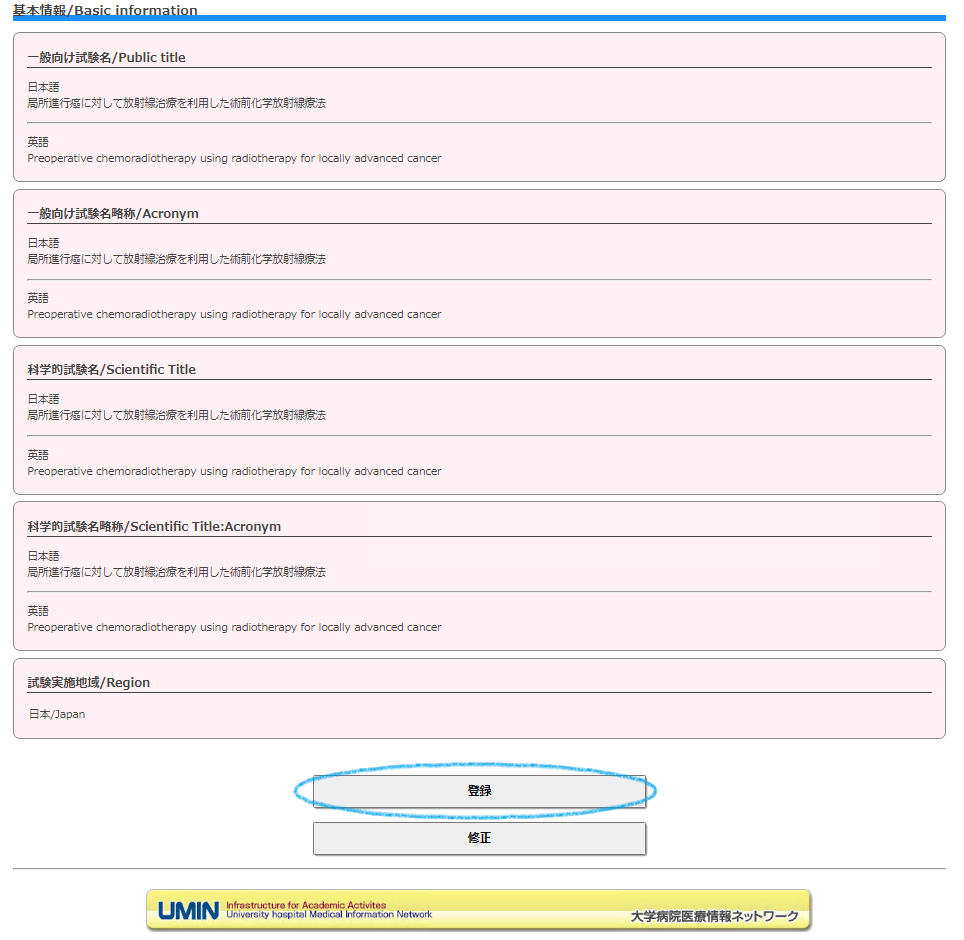
入力値に問題がなければ、「登録」ボタンが出力されますので、確認の上押下願います。
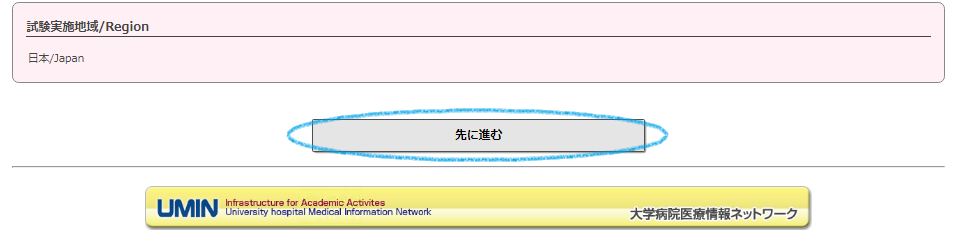
「先に進む」ボタンが出現しますので押下願います。
3-2)各フォームの登録
この時点では正式登録ではなく、登録の受付が完了した状態です。次画面で受付番号(R000000000)が発行されます。
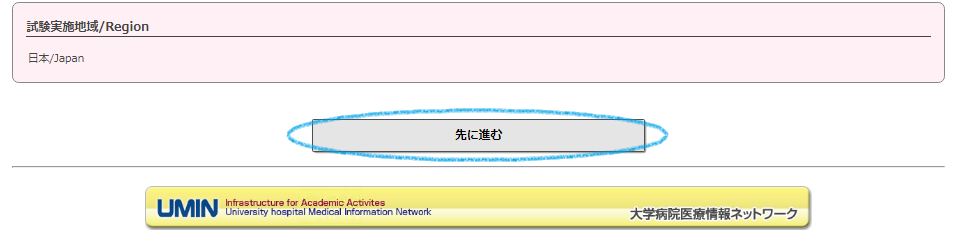
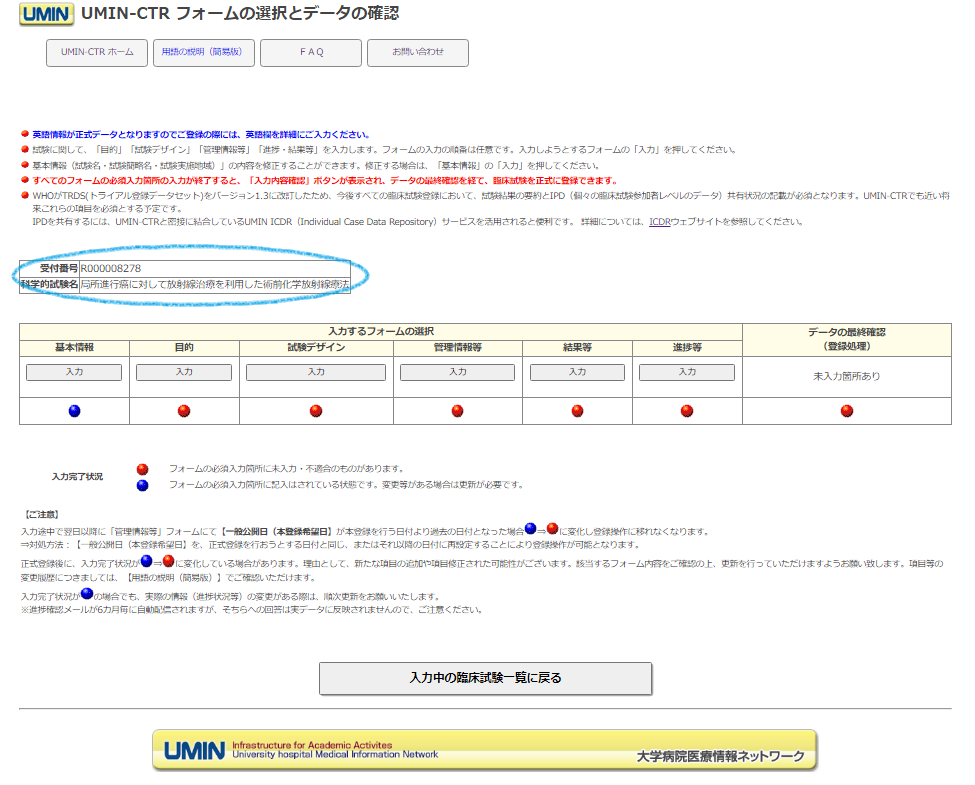

正式に登録(セット)をするには、全てのフォームの入力が必要です。
【フォーム】基本情報・目的・試験デザイン・管理情報等・結果等・進捗等
各フォームへは[入力]ボタンからアクセスしてください。
用語の説明で入力項目の定義をご確認ください。
情報の登録を行う際、必須項目やデータの型が正しいかなどのチェックがかかります。
問題がある場合、[登録]ボタンが出現しませんので、エラーメッセージ個所を修正の上、登録してください。
試験デザインで「介入」「観察」等の種類の選択値により、必須入力箇所等も変化いたします。
用語の説明 /
FAQをご確認願います。
なお、各フォームの入力中[登録]ボタンで確定しないまま、他の画面に移動した場合、入力内容は保持されておりません。ご注意ください。
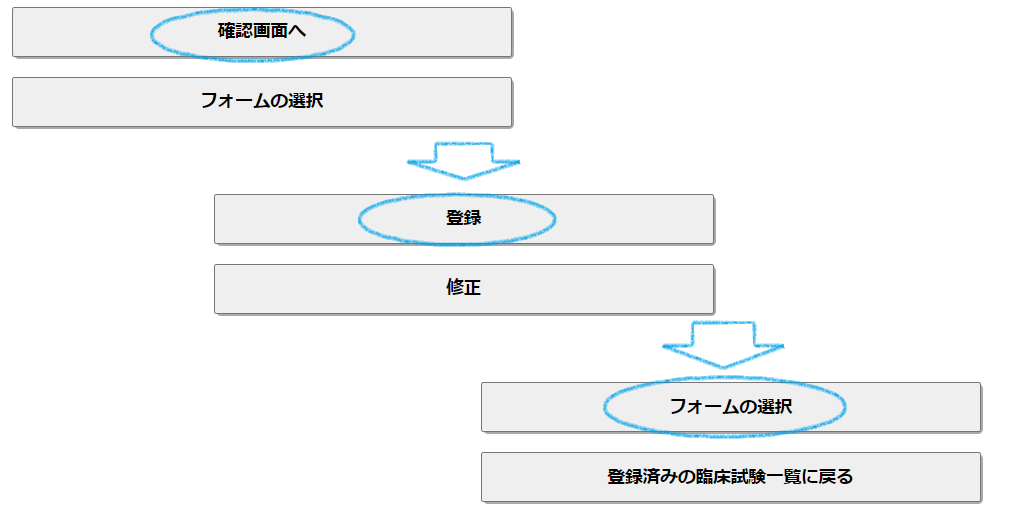
フォームへの入力が完了したら画面下部にあるボタン[確認画面へ]⇒[登録]⇒[フォームの選択]の順で繰り返し各フォームへの登録をお願いします。
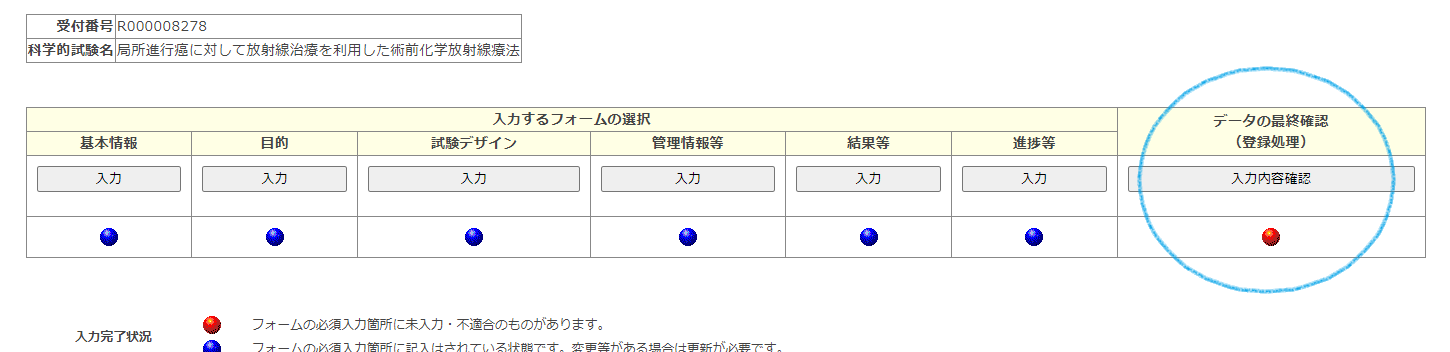
全てのフォームの入力が完了するとデータの最終確認欄に[入力内容確認]ボタンが出力されます。次画面に進み登録内容を確認してください。
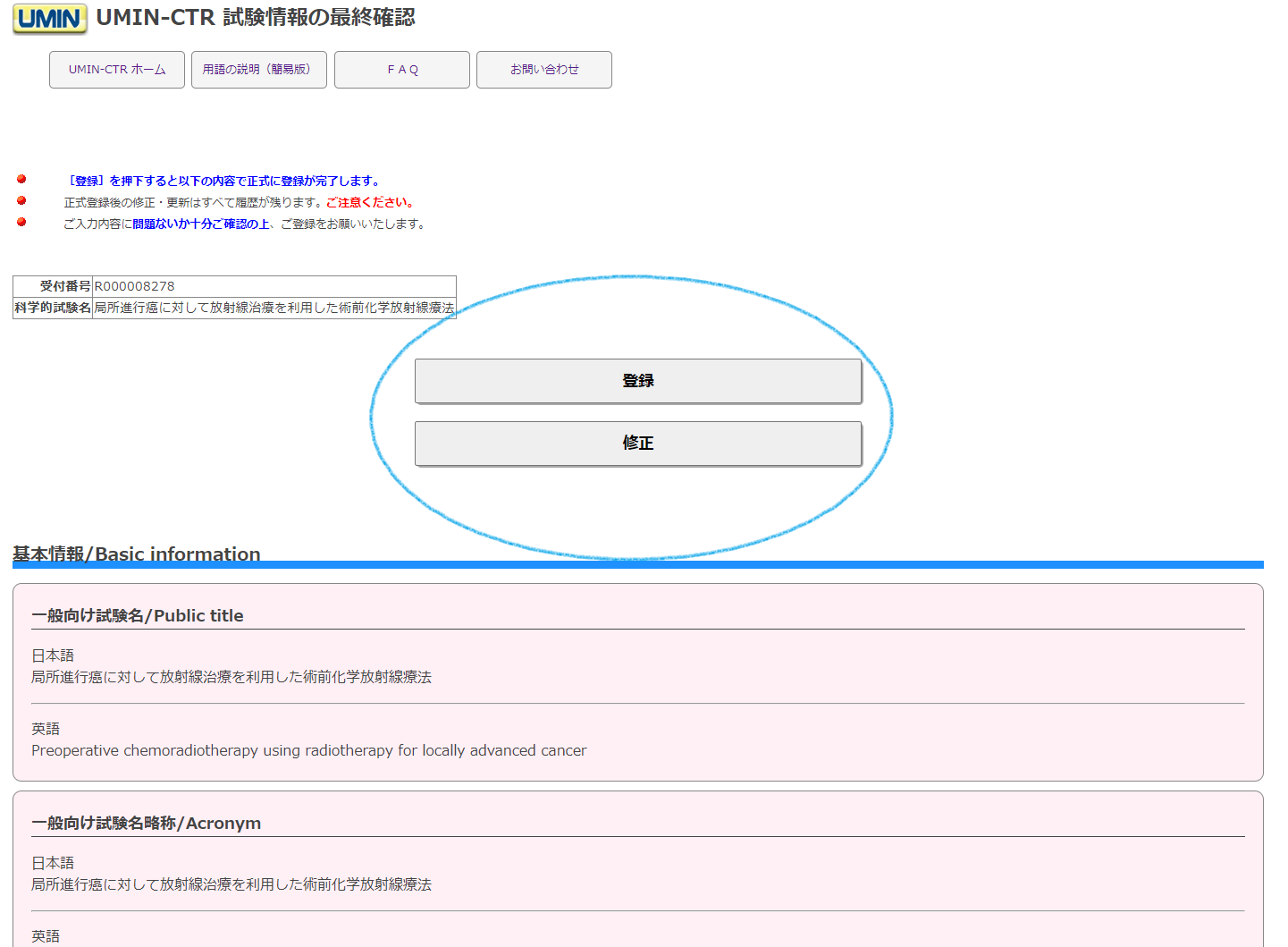
全ての入力内容が表示されます。
[登録]
正式に登録(セット)がされ、以降の取消が行えなくなりますのでご注意ください。また、正式に登録(セット)後の修正・更新は履歴が記録されますので、十分に確認してから実行願います。
[修正]
前画面(フォーム選択画面)に戻りますので、修正等ある場合はこちらでご対応ください。
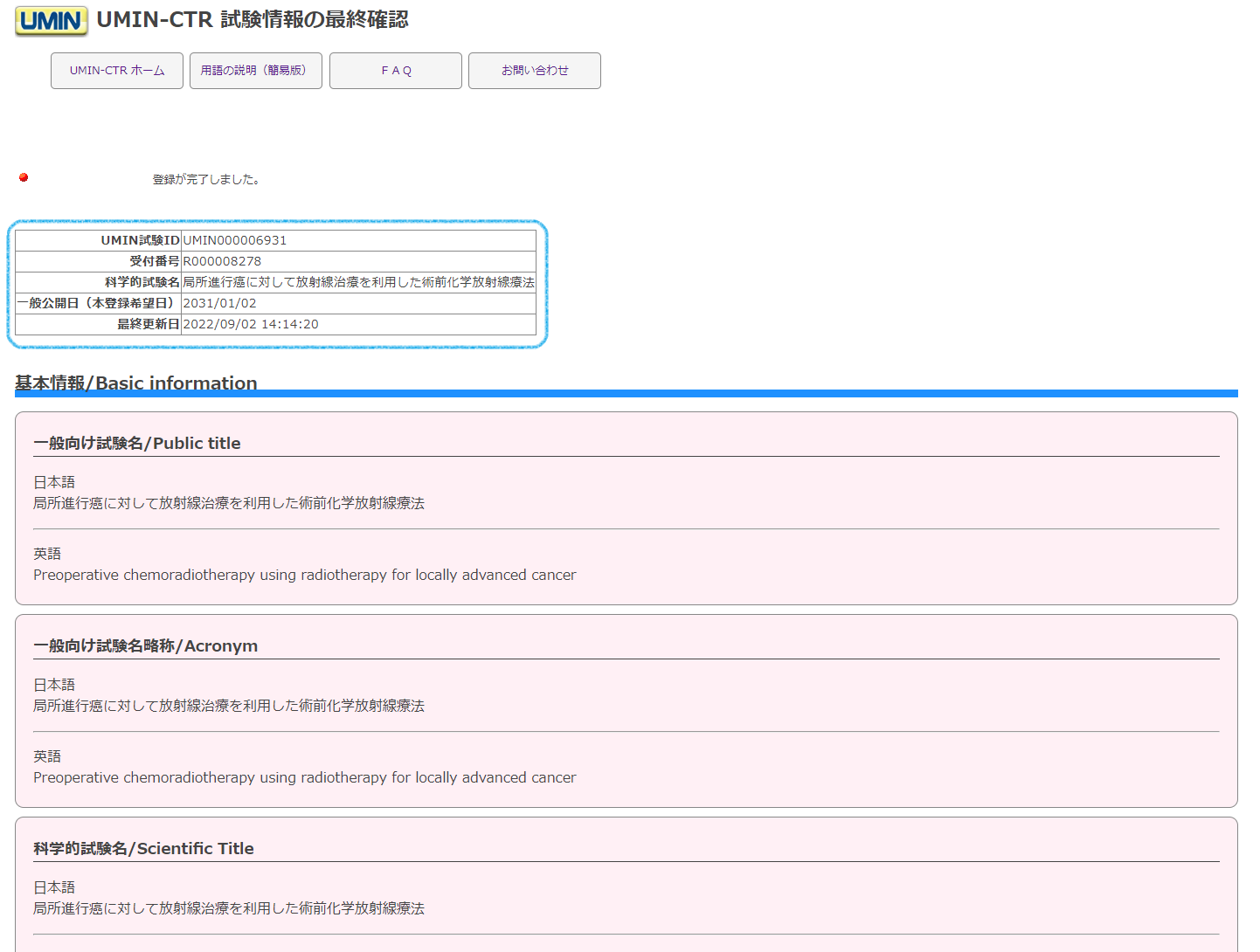
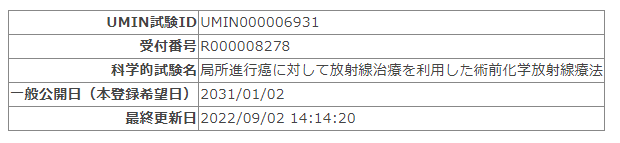 [登録] 押下で正式に登録(セット)がされました。
[登録] 押下で正式に登録(セット)がされました。
UMIN試験ID(UMIN000000000)が発行されましたので、お控えください。
※この時点で登録試験の取消は行えなくなります。
注意!!
[一般公開日(本登録希望日)]は登録試験情報を公表する日としてください。臨床試験登録システムの公開日は、臨床試験の本登録日として扱われます。
WHO(ICTRP)にも送信される項目であり、[一般公開日(本登録希望日)]が[Date of registration]、[登録・組入れ開始(予定)日]が[Date of first enrolment]として扱われます。
4.登録情報の更新・修正について
4-1)正式登録前の更新・修正・取り下げ
まだ、正式に登録(セット)が完了していない状態(試験ID UMIN00000000が未発行の状態)で作業を中断した場合、UMIN-CTR HPの
[登録途中の修正・取り下げ]ボタンよりアクセスしてください。正式に登録が完了するまで、こちらからのアクセスとなります。
※アクセスにはUMIN IDと一般用パスワードが必要です。
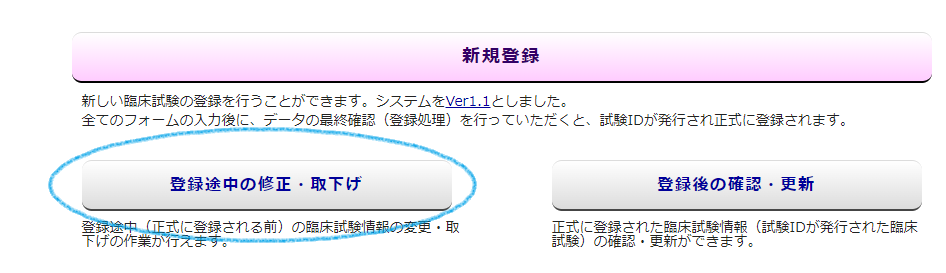
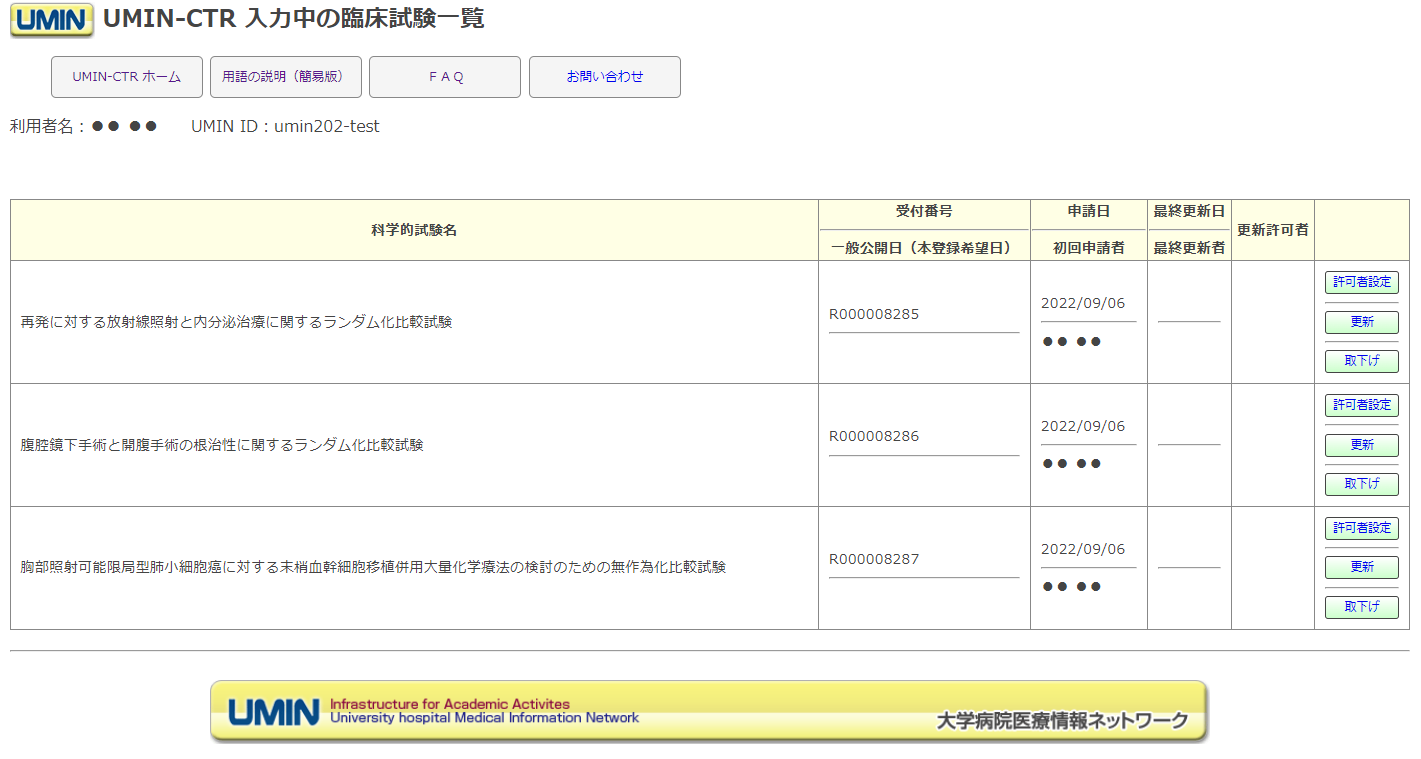
UMIN IDとパスワードにてアクセスしてください。アクセスしたUMIN IDにて正式登録前の試験が表示されます。
【許可者設定】登録者以外に試験情報の更新を行える方を設定できます。
【更新】正式登録前の試験情報を更新、正式登録を行うことができます。
【取下げ】正式登録前の試験を取り下げることができます。
入力方法は 3- 2)各フォームの登録 を確認してください。
正式に登録(セット)された臨床試験の情報は[一般公開日(本登録希望日)]で入力されている日付以降、公開され、検索対象となります。
臨床試験情報を一般公開する範囲は、『用語の説明』で「公開」とされているものです。
[一般公開日(本登録希望日)]は登録(セット)した試験情報を公開する日を設定してください。登録当日の日付で正式登録を行うと当日の公開となります。
4-2)正式登録後の更新
正式に登録(セット)が完了した状態(試験ID UMIN00000000が発行済)で試験情報を更新したい場合、UMIN-CTR HPの
[登録後の確認・更新]ボタンよりアクセスしてください。
※アクセスにはUMIN IDと一般用パスワードが必要です。
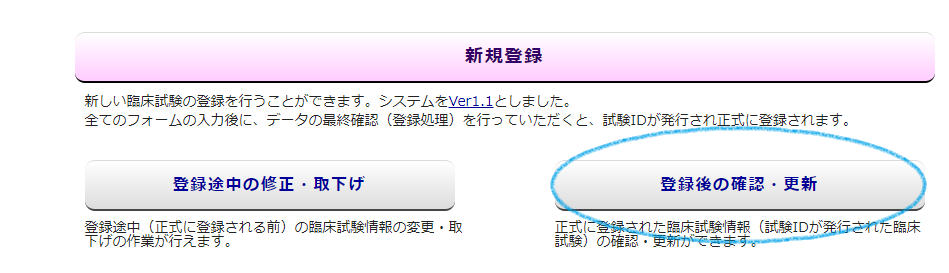
臨床試験が正式に登録(セット)された後、登録した臨床試験情報に変更があった場合(試験実施計画書の変更や試験の進捗など)、可能な限り速やかに変更内容をUMIN-CTRに反映お願いします。
試験が終了した際は[結果等フォーム]へ必要な情報を追記ください。
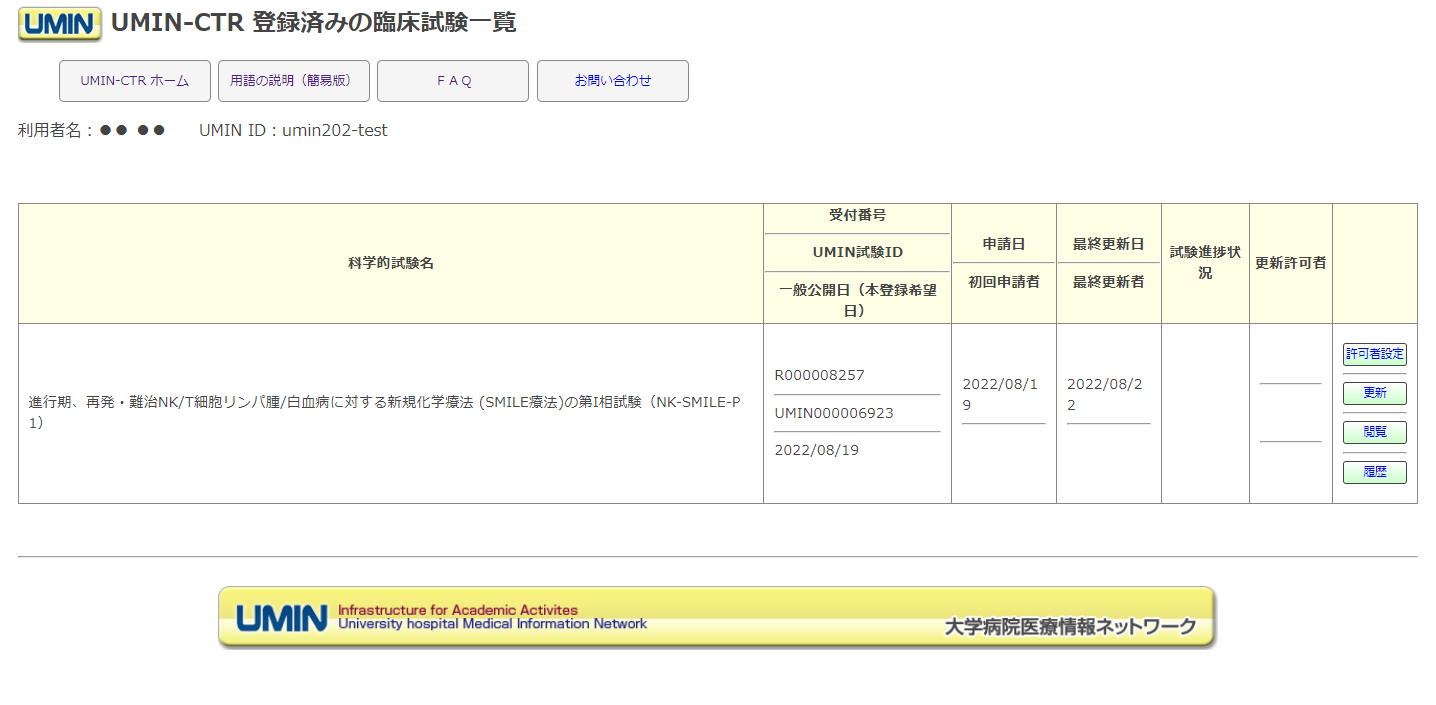
アクセスしたUMIN IDにて正式登録された試験、および更新許可者としてセットされている試験が表示されます。
【許可者設定】登録者以外に試験情報の更新を行える方を設定できます。
【更新】試験情報の更新・修正が行えます。
- 該当する臨床試験の右にある「更新」から進んでください
- 該当フォームの[入力]押下
- 内容の修正完了後、画面下部[確認画面へ]押下
-
内容に問題がなければ[登録]押下で作業完了
※更新箇所(修正箇所)がない場合は[登録]ボタンは発生しません。 - 別のフォームも修正する場合は[2]からの作業
【履歴】更新履歴が記録され、確認できます。一般の閲覧者も検索した試験の公開情報のみ履歴表示をすることができます。
【更新】から進むと各フォームへリンクしてますので、進捗等がありました際には最新の情報に更新ください。
また、正式登録をされた試験情報にはUMIN-CTRの付加機能としてUMIN-ICDSの利用が可能となります。

一般公開された臨床試験につきまして、正式に登録(セット)した日付から約6ヶ月ごとに進捗確認メールが情報送信者および、IRB宛に自動送信されます。更新等がある際には記載内容を確認の上、ご対応願います。 進捗確認メールは、実データの試験進捗状況が「試験終了」「試験中止」となるまで配信されます。
正式に登録(セット)された臨床試験の情報は[一般公開日(本登録希望日)]で入力されている日付以降、公開されます。
検索対象としても[一般公開日(本登録希望日)]からとなります。ご注意ください。
5.一般公開されている情報の閲覧/確認
UMIN臨床試験登録システム(UMIN-CTR)ホームページの [公開されている臨床試験の一覧と検索]欄にて公開されている臨床試験の閲覧が行えます。
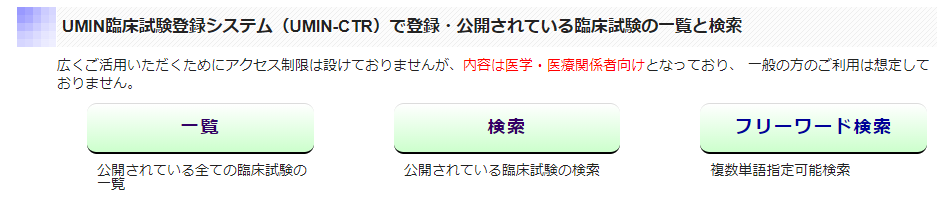
【一覧】UMIN-CTRで公開されている臨床試験の一覧が表示されます。
【検索】公開されている臨床試験を登録されている内容で検索が行えます。
【フリーワード検索】ANDまたはORにてキーワード検索が行えます。
検索対象としは、管理情報等フォームの[一般公開日(本登録希望日)]で入力された日付からとなります。